Sticky Notes - Cách tạo tiện ích ghi chú nhắc nhở hữu ích
Chào các bạn, bài viết đầu tiên trên blog Nhanh IT của mình. Mình xin gửi tới mọi người một tiện ích nhỏ khi các bạn sử dụng windows và điện thoại. Một tiện ích mà các bạn không hay biết và dùng nó để phục vụ nhắc nhở công việc của mình. Đó là Sticky Notes trên windows hay Notes, Nhắc nhở trên những chiếc điện thoại đen trắng.Sticky Notes là một tiện ích trong ứng dụng trong windows một tiện ích khá hay và nhẹ được Microsoft tích hợp vào mỗi hệ điều hành từ windows xp, windows 7, windows 8,8.1, windows 10 đều có tiện ích này.
Tip nhỏ: Nếu các bạn chú ý thì những chú điện thoại như 1200, 1208, 1209, 1280... đều có tiện ích nhắc nhở và điều đặc biệt hơn khi em tạo nhắc nhở trên điện thoại thì các bạn có thêm đặt giờ và chuông nhắc nhở nhé!
Với sự xuất hiện của Sticky Notes trên màn hình destops sẽ giúp bạn không bị nhãng hay quên công việc hay những dự định của mình đã vạch sẵn. Nó giúp các bạn có thể note lại những ý tưởng hay những lúc tư vấn chúng ta không có giấy bút bên cạnh thì Sticky Notes trở thành công cụ đắc lực.
Chú ý: Tiện ích này thông thường sẽ không xuất hiện trong màn hình destops làm việc các bạn nhé mà các bạn phải mở tiện ích đó lên nhé!
Về các bật tiện ích này khá đơn giản và có nhiều cách để bật tiện ích này các bạn nhé. Trong bài viết này mình sẽ hướng dẫn các bạn cách bật tiện ích này trên windows 7 và windows 8.1 nhé!
+ Đối với windows 7:
Cách 1: Click Start=>All Programs=>Accessories=>Sticky Notes.
 |
| Mở Sticky Notes |
 |
| Mở Sticky Notes 1 |
Tip: Khi các bạn thấy "Sticky Notes" các bạn click chuột phải chọn "Pin to Taskbar" tại đây chúng ta sẽ ghim vào thanh phí dưới màn hình làm việc destops để những lần sau cần mở thao tác sẽ nhanh hơn.
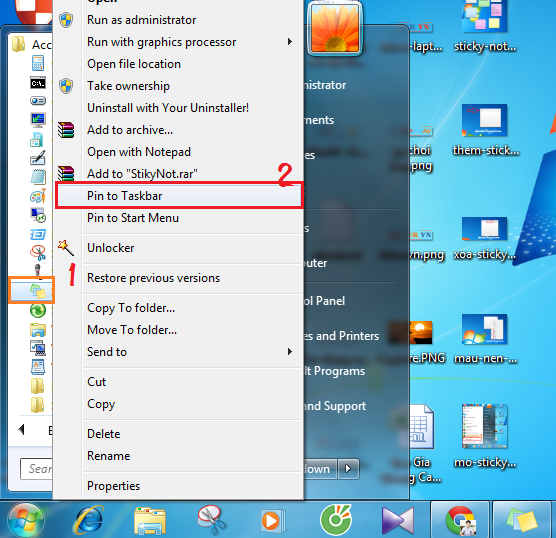 |
| Sticky Notes Pin To Taskbar |
Cách 2: Nhấn tổ hợp phím Windows+R=> gõ "stikynot" và Enter 1 cái là nó hiện lên.
+ Đối với windows 8, 8.1, 10.
Các bạn thực hiện giống cách 2 như trên windows 7 là nhanh nhất. Vì giao diện và lấy tiện ích Sticky Notes trên windows 8 có sự khác biệt về giao diện hiển thị của tiệc ích.
Cách Làm: Nhấn tổ hợp phím Windows+R=> gõ "stikynot" và Enter 1 cái là nó hiện lên.
+ Cách thêm một "Sticky Notes" mới.
+ Cách Xóa một "Sticky Notes".
Ngoài ra, các bạn có thể sử dụng các phím tắt trong quá trình sử dụng Sticky Notes nữa dưới đây là các phím tắt các bạn có thể tham khảo nhé!
Ctrl + B: Chữ đậm
Ctrl + I: Chữ nghiêng
Ctrl + U: Văn bản có gạch chân
Ctrl + B: Chữ đậm
Ctrl + I: Chữ nghiêng
Ctrl + U: Văn bản có gạch chân
Ctrl + Shift + A: Văn bản thành chữ IN HOA
Ctrl + T: Văn bản có đường gạch ngang ở giữa
Ctrl + Shift + L: Tạo danh sách có dấu đầu dòng (nhấn Ctrl + Shift + L liên tục 6 lần để có 6 kiểu danh sách khác nhau)
Ctrl + L: Căn chỉnh sang trái
Ctrl + R: Căn chỉnh sang phải
Ctrl + E: Căn chỉnh ra giữa
Ctrl + Shift + >: Tăng kích cỡ văn bản
Ctrl + Shift + <: Giảm kích cỡ văn bản
Ctrl + 1: Khoảng cách dòng đơn
Ctrl + 2: Khoảng cách dòng đôi
Ctrl + 5: Khoảng cách 1.5 dòng
Tiếp theo, các bạn có thể thay đổi màu nền của Sticky Notes để có thể nhấn mạnh công việc trang trí Sticky Notes hợp với mày mình thích hơn nhé!
cập nhật...
Trên đây là những hướng dẫn cơ bản nhất của mình tới các bạn về tiện ích nhỏ này trên windows và còn các đặc biệt hơn và mình cũng rất mong các bạn nên dùng tính năng này của điện thoại đó là tính năng nhắc nhở trên các điện thoại đen trắng và Notes trên các dòng điện thoại cao cấp. Tính năng này trên điện thoại nó đặc biệt hơn là các bạn có thể đặt nhắc nhở giống báo thức và mỗi khi hoàn thành công việc hay bắt đầu công việc các bạn chỉ cần hẹn giờ và lúc đó chúng ra sẽ nhận được nhắc nhỏ rất hữu ích từ chú dế yêu của mình. Hãy làm ngay và thử nó đi nhé!
Với Sticky Notes tiện ích ghi chú và nhắc nhở khi sử dụng máy tính và điện thoại mình mong các bạn nên sử dụng thường xuyên nó sẽ giúp các bạn hoàn thành công việc đúng thời hạn và kế hoạch đặt ra. Chúc các bạn thành công!
THÀNH CÔNG NHỎ SẼ GIÁN TIẾP CHO THÀNH CÔNG LỚN! :)
=> Thấy hay thì hãy comment or share nhé! <=






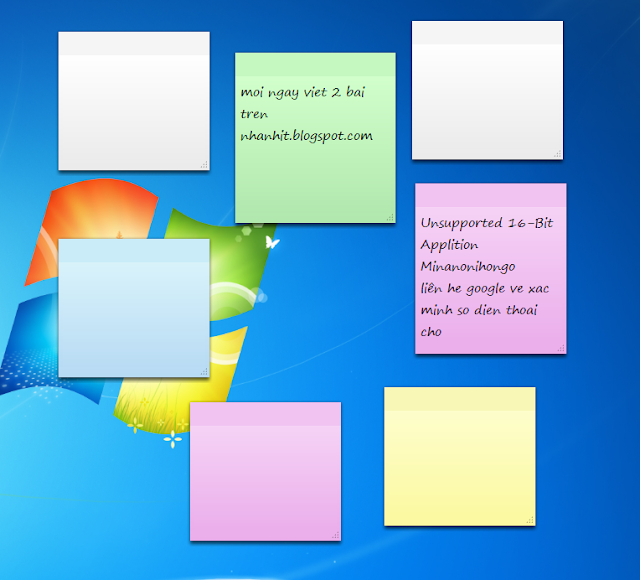


























Bình luận
Bài viết hữu ích nha, anh, em nào quan tâm Ghế công thái học ngồi không đau lưng, chống các bệnh về xương khớp, cột sống khi ngồi lâu để học tập và làm việc thì có thể tham khảo:
Ghế công thái học Warrior Ergonomic Hero Series WEC502 (Xám)
Ghế công thái học Warrior Ergonomic Hero Series WEC502 (Đen)
Ghế công thái học Warrior Ergonomic Hero Series WEC504 (Đen)
Ghế công thái học Warrior Ergonomic Hero Series WEC504 (Xám)
Post a Comment